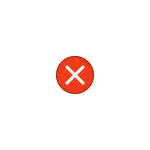
ក្នុងការណែនាំលម្អិតអំពីរបៀបនេះមានកំហុសនិងកែវាបានកើតឡើងជាមូលហេតុ។ ខ្ញុំកត់សំគាល់ថាបញ្ហានេះអាចកើតឡើងមិនត្រឹមតែនៅពេលឯកសារដែលបានបើកសម្ពោធរូបថត (JPG, PNG និងផ្សេងទៀត) ឬវីដេអូទេប៉ុន្តែថែមទាំងពេលដែលធ្វើការជាមួយប្រភេទដទៃទៀតនៃឯកសារ: នៅក្នុងករណីណាមួយ, តក្កនៃការដោះស្រាយបញ្ហានេះនឹងនៅតែមានដូចគ្នា។
ការកែកំហុសនេះ "មិនត្រឹមត្រូវសម្រាប់តម្លៃបញ្ជីឈ្មោះនេះ" និងមូលហេតុរបស់វា
កំហុស "ការមិនត្រឹមត្រូវសម្រាប់តម្លៃបញ្ជីឈ្មោះ«ជាធម្មតាកើតឡើងបន្ទាប់ពីការដំឡើងការធ្វើបច្ចុប្បន្នភាពប្រព័ន្ធប្រតិបត្តិការ Windows 10 ណាមួយ (ប៉ុន្តែពេលខ្លះវាអាចត្រូវបានភ្ជាប់ជាមួយនឹងសកម្មភាពរបស់អ្នកផ្ទាល់), នៅពេលកម្មវិធីស្តង់ដា" រូបថត "ឬ" សិល្បៈភាពយន្តនិងភាពយន្ត "ត្រូវបានដំឡើងសម្រាប់រូបថតនិងវីដេអូ។ ទូរទស្សន៍ "(ជាញឹកញាប់បំផុតបរាជ័យមួយបានកើតឡើងជាមួយពួកគេ) ។
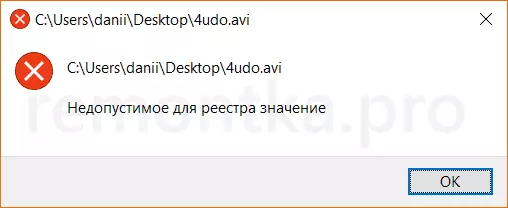
នៅក្នុងវិធីមួយចំនួន, សមាគមដែលអនុញ្ញាតឱ្យអ្នកបើកឯកសារក្នុងកម្មវិធីដែលអ្នកចង់បាន "បំបែក" ដោយស្វ័យប្រវត្តិទៅមួយដែលនាំបញ្ហានេះបាន។ ជាសំណាងល្អ, វាគឺជាការងាយស្រួលក្នុងការដោះស្រាយវា។ តោះទៅពីវិធីសាមញ្ញមួយដើម្បីស្មុគ្រស្មាញកាន់តែច្រើន។
ជាការចាប់ផ្តើមសាកល្បងដើម្បីអនុវត្តជំហានសាមញ្ញដូចខាងក្រោម:
- សូមចូលទៅកាន់ការចាប់ផ្តើម - ប៉ារ៉ាម៉ែត្រ - កម្មវិធី។ នៅក្នុងបញ្ជីរបស់កម្មវិធីដែលបានទៅខាងស្ដាំជ្រើសកម្មវិធីដែលឯកសារបញ្ហាគួរបើក។ ប្រសិនបើមានកំហុសកើតឡើងនៅពេលដែលអ្នកបើករូបថត, ចុចលើ "រូបថត" កម្មវិធី, ប្រសិនបើអ្នកបើកវីដេអូទៅជា "សិល្បៈភាពយន្តនិងទូរទស្សន៍" និងបន្ទាប់មកចុចលើ "កម្រិតខ្ពស់ប៉ារ៉ាម៉ែត្រ" ។
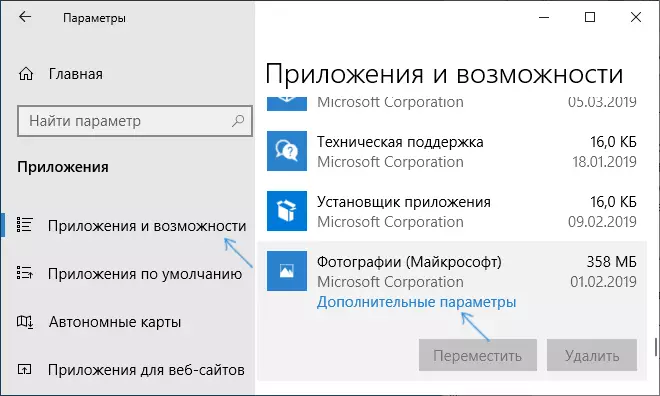
- នៅក្នុងប៉ារ៉ាម៉ែត្របន្ថែមទៀត, ចុចប៊ូតុងកំណត់ឡើងវិញបាន។
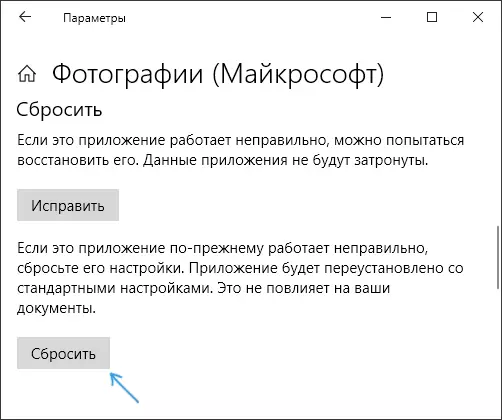
- កុំរំលងជំហាននេះ: រត់កម្មវិធីមួយដែលមានបញ្ហាពីម៉ឺនុយ "ចាប់ផ្តើម" មួយ។
- ប្រសិនបើកម្មវិធីនេះត្រូវបានបើកដោយជោគជ័យដោយគ្មានកំហុស, បិទវា។
- ហើយឥឡូវនេះព្យាយាមបើកឯកសារដែលខ្ញុំបានរាយការណ៍គឺមិនអាចទទួលយកសម្រាប់តម្លៃបញ្ជីឈ្មោះនេះ - បន្ទាប់ពីសកម្មភាពសាមញ្ញទាំងនេះ, វាអាចជាទំនងបន្ថែមទៀតដើម្បីបើកឡើង, ដូចជាប្រសិនបើមានបញ្ហាជាមួយគាត់ទេ។
ប្រសិនបើមានវិធីសាស្រ្តនេះមិនបានជំនួយឬនៅជំហានទី 3, កម្មវិធីនេះមិនបានចាប់ផ្តើម, សូមព្យាយាមដើម្បីចុះឈ្មោះកម្មវិធីឡើងវិញនេះ:
- រត់ PowerShell ក្នុងនាមអ្នកគ្រប់គ្រង។ ដើម្បីធ្វើដូចនេះអ្នកអាចចុចកណ្ដុរខាងស្ដាំលើប៊ូតុង "ចាប់ផ្តើម" ហើយជ្រើស "ប្រព័ន្ធប្រតិបត្តិការ Windows PowerShell" ធាតុ។ បើធាតុនេះមិនបានរកឃើញធាតុនេះនៅក្នុងម៉ឺនុយចាប់ផ្ដើមវាយ "PowerShell" នៅក្នុងការស្វែងរកសម្រាប់របារភារកិច្ចហើយនៅពេលលទ្ធផលដែលចង់បានត្រូវបានរកឃើញ, ចុចលើវានៅខាងស្ដាំហើយជ្រើសចុច "រត់ពីអ្នកគ្រប់គ្រង" ។
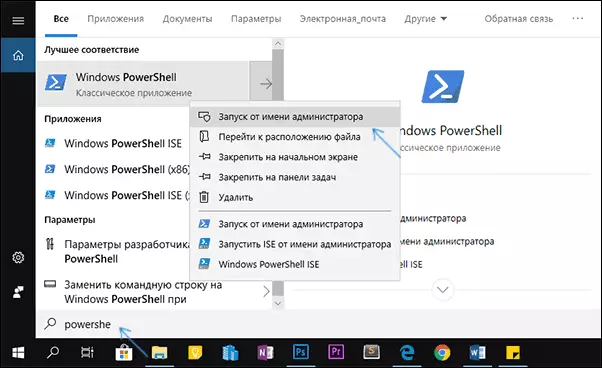
- បន្ទាប់មកទៀតនៅក្នុងបង្អួច PowerShell បញ្ចូលពាក្យបញ្ជាដូចខាងក្រោមមួយនេះបន្ទាប់មកចុចបញ្ចូល។ ក្រុមនេះនៅក្នុងការអនុវត្តបន្ទាត់ដំបូងឡើងវិញការចុះបញ្ជីនៃ "រូបថត" កម្មវិធី (ប្រសិនបើអ្នកមានបញ្ហាជាមួយនឹងរូបថត) លើកទីពីរ - "ភាពយន្តនិងទូរទស្សន៍" (ប្រសិនបើអ្នកមានបញ្ហាជាមួយនឹងវីដេអូមួយ) ទទួលបាន-appxpackage * រូបថត * | Foreach {បន្ថែម AppXPackage -DisableDevelopmentMode -Register "$ (។ $ _ InstallLocation) \ appXmanifest.xml"} ទទួល-AppXPackage * ZuneVideo * | Foreach {បន្ថែម AppXPackage -DisableDevelopmentMode -Register "$ ($ _ ។ InstallLocation) \ APPXMANIFEST.XML"}
- បិទបង្អួចពាក្យបញ្ជា PowerShell បន្ទាប់ពីការប្រតិបត្តិរត់កម្មវិធីនិងបញ្ហានេះ។ ចាប់ផ្តើម? ឥឡូវនេះបិទកម្មវិធីនេះនិងចាប់ផ្តើមរូបថតឬវីដេអូដែលមិនត្រូវបានបើកដំណើរការ - ពេលវេលាវានឹងជាការចាំបាច់ដើម្បីបើកនេះ។
ប្រសិនបើវាមិនបានជួយ, ពិនិត្យប្រសិនបើអ្នកមានការងើបឡើងវិញនៃចំណុចនៅលើប្រព័ន្ធកាលបរិច្ឆេទពេលបញ្ហានេះមិនត្រូវបានបង្ហាញដោយខ្លួនឯងបាននៅឡើយទេ។
ហើយនៅក្នុងការសន្និដ្ឋាន: ចងចាំថាមានកម្មវិធីឥតគិតថ្លៃភាគីទីបីអស្ចារ្យសម្រាប់ការមើលរូបថតមួយ, ហើយខ្ញុំសូមផ្តល់អនុសាសន៍ស្វែងយល់ជាមួយនឹងសម្ភារៈនៅលើប្រធានបទនៃអ្នកលេងវីដេអូ: វីដេអូ VLC គឺច្រើនជាងគ្រាន់តែជាកម្មវិធីចាក់វីដេអូ។
